Apple iPhone dikenal dengan kemampuan kameranya dan moniker “Pro” mereka menghadirkan perangkat keras dan perangkat lunak khusus untuk menghasilkan gambar fotografi yang lebih baik dibandingkan dengan model standar. Inilah mengapa model iPhone “Pro” sangat populer di kalangan pembuat konten.
Jika Anda memiliki seri iPhone 12 Pro, iPhone 13 Pro, atau iPhone 14 Pro, berikut adalah cara memaksimalkan kamera untuk membantu Anda mengambil foto yang lebih baik dengan satu klik.
Jalankan Apple ProRAW
Fitur ini tersedia di iPhone 12 Pro dan 12 Pro Max, iPhone 13 Pro dan 13 Pro Max, iPhone 14 Pro dan iPhone 14 Pro Max. Mode Apple ProRAW memungkinkan Anda memotret dalam format RAW, yang dapat Anda modifikasi dan koreksi warna sesuai kebutuhan.
Fitur ini memungkinkan pengguna mengambil gambar dalam format RAW.
Buka Pengaturan > Kamera > Format > dan aktifkan Apple ProRAW
Aktifkan mode 48MP
Meskipun fitur ini saat ini terbatas pada iPhone 14 Pro dan iPhone 14 Pro Max, fitur ini memungkinkan pengguna untuk mengambil foto yang lebih detail dibandingkan dengan foto 12MP yang diambil pada perangkat tersebut. Berikut cara mengaktifkan mode 48MP di iPhone 14 Pro/Pro Max.

Buka Pengaturan > Kamera > Format > dan aktifkan Apple ProRAW
Di menu ini, ketuk resolusi ProRAW dan pilih 48MP untuk mengambil foto beresolusi tinggi di seri iPhone 14 Pro.
Nyalakan kamera jaringan
Ini adalah fitur yang tersedia di iPhone non-Pro juga. Mengaktifkan kisi kamera akan memungkinkan pembingkaian yang lebih baik, sehingga Anda dapat mengambil gambar yang lebih baik, terutama jika Anda berencana untuk mendapatkan foto yang terlihat profesional.
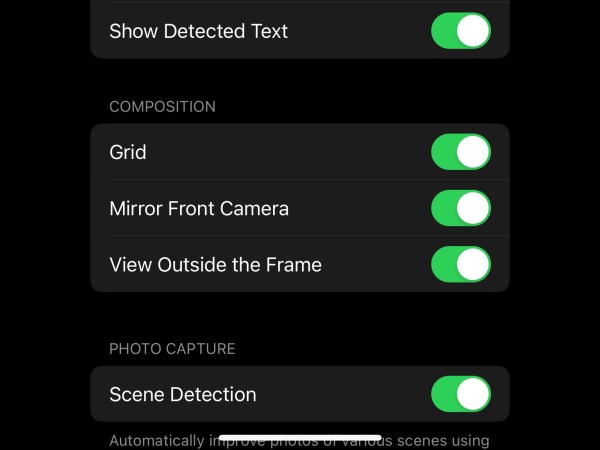
Buka Pengaturan > Kamera > Ubah opsi jaringan untuk menyalakan Kotak Kamera di Apple iPhone
Nyalakan peningkatan volume untuk garis-garis
Jika Anda berencana menggunakan iPhone untuk mengabadikan acara olahraga atau merekam rekaman bergerak, Anda memerlukan mode pemotretan cepat. Dengan mengaktifkan Volume Burst, Anda dapat mengambil banyak foto dengan menekan tombol Volume.
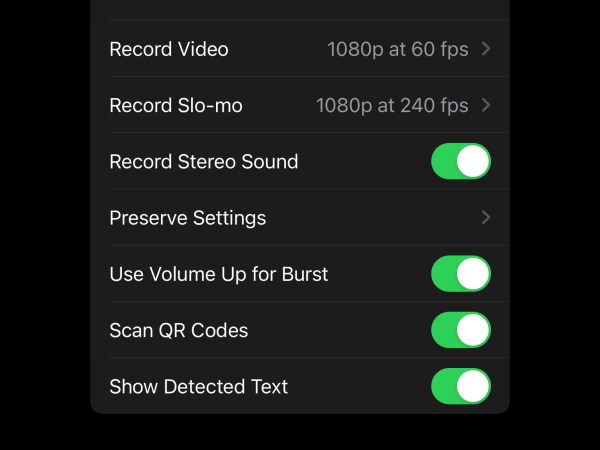
Buka Pengaturan > Kamera > dan alihkan Gunakan Volume Naik untuk mengaktifkannya
Tampilan di luar bingkai
Ini adalah fitur lain yang sangat berguna pada model iPhone Pro. Bahkan saat menggunakan lensa telefoto atau sudut lebar, kamera menawarkan tampilan di luar bingkai, dan memungkinkan Anda beralih secara instan antara lensa sudut lebar, sudut ultra lebar, dan lensa telefoto yang memberikan pembingkaian terbaik di sekitar Anda. Arti.

Buka Pengaturan > Kamera > Ubah tampilan pengaturan bingkai

“Penulis. Pencipta. Tak dapat mengetik dengan sarung tinju terpasang. Penggemar web. Spesialis makanan. Analis.”






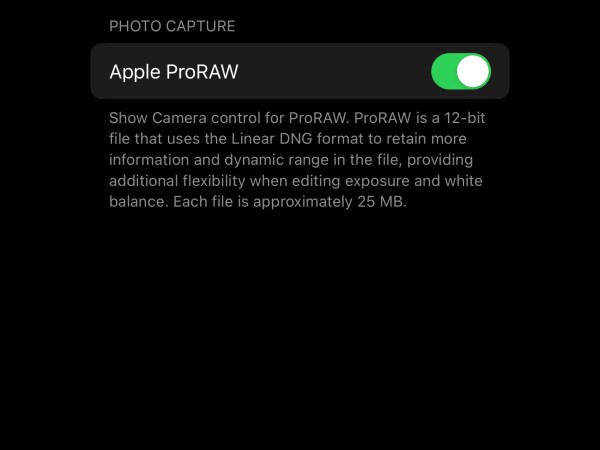
More Stories
Cara hebat untuk mengubah nama FF! Cepat dan mudah
TCL meluncurkan TV LED baru dalam berbagai ukuran
Cara Membuat Stiker WhatsApp di HP Android Tanpa Aplikasi Ketiga